Как скачать приложение на айфон если не работает отпечаток
Узнайте, что делать, если не удается разблокировать устройство iOS с помощью Touch ID, не удается зарегистрировать отпечаток пальца или появляется запрос на ввод пароля.
Где расположен датчик Touch ID?
Датчик Touch ID находится в кнопке «Домой», а на iPad mini (6-го поколения) и iPad Air (4 -го поколения) — в верхней кнопке. Выполняя указанные ниже действия, вы увидите на экране информацию о том, какую кнопку использовать. Если вы не уверены, ознакомьтесь с назначением кнопок iPad.
Выполните следующие действия. Попробуйте использовать функцию Touch ID после каждого из действий.
- Убедитесь, что на устройстве установлена самая новая версия iOS или iPadOS.
- Убедитесь, что датчик Touch ID и ваши пальцы сухие и чистые*. Удалите с датчика Touch ID загрязнения и инородные частицы чистой безворсовой тканью.
- Ваш палец должен полностью закрывать датчик Touch ID, касаясь окружающего его металлического ободка. Быстрое касание или перемещение пальца затрудняют сканирование с помощью Touch ID.
- Если используется защитный чехол или защитная пленка для экрана, убедитесь, что они не закрывают датчик Touch ID и его ободок.
- Выберите «Настройки» > «Touch ID и код-пароль» и убедитесь, что включен параметр «Разблокировка iPhone» или «iTunes Store и App Store» и что вы зарегистрировали отпечаток минимум одного пальца.
- Попробуйте зарегистрировать отпечаток другого пальца.

Не удалось устранить проблему?
- Не удается включить Touch ID.
- Функция Touch ID затенена или неактивна.

Если необходимо ввести пароль
Вам может понадобиться ввести пароль или идентификатор Apple ID вместо использования функции Touch ID в одной из следующих ситуаций.
- Вы только что перезагрузили устройство.
- Отпечаток пальца не был распознан пять раз подряд.
- Устройство не разблокировалось в течение более 48 часов.
- Вы только что зарегистрировали или удалили отпечатки пальцев.
- Вы пытаетесь перейти в раздел «Touch ID и код-пароль» в меню «Настройки».
- Вы воспользовались функцией Экстренный вызов — SOS.

* Распознавание отпечатков усложняется, если руки мокрые, жирные от крема или масла, влажные от пота, если на пальцах есть порезы или кожа слишком сухая. Некоторые ваши действия также временно могут сказаться на чтении отпечатков, в их числе физические упражнения, прием ванны, плавание, приготовление пищи, а также другие условия или действия, влияющие на состояние кожи пальцев.

Обновление iOS 8.3 исправило множество ошибок, однако, вместе с ним появились и новые. Наиболее неприятной недоработкой стала сломанная функция подтверждения покупок в магазине App Store при помощи сканера отпечатков пальцев Touch ID. Впрочем, чинится она весьма просто — пользователи официального форума технической поддержки нашли действенный способ уже через несколько час после обнаружения бага.
Как восстановить функцию подтверждения покупок в App Store при помощи Touch ID в iOS 8.3?
Шаг 1. Перейдите в меню Настройки на своем iPhone или iPad

Шаг 2. Выберите раздел «Touch ID и пароль»

Шаг 3. Введите пароль для авторизации

Шаг 4. Переведите переключатель iTunes Store, App Store в неактивное положение

Шаг 5. Вернитесь на главный экран и выполните жесткую перезагрузку устройства — для этого одновременно зажмите кнопки Питание и Домой и удерживайте их в течение нескольких секунд
Шаг 6. После включения устройства перейдите в меню Настройки -> «Touch ID и пароль»
Шаг 7. Введите пароль для авторизации

Шаг 8. Переведите переключатель iTunes Store, App Store в активное положение, после чего введите пароль вашей учетной записи Apple ID

После выполнения этой несложной процедуры вы вновь сможете подтверждать покупки в магазине приложений App Store при помощи сканера Touch ID. Пользователи сообщают, что ошибка вновь не появляется даже после выключения или перезагрузки устройства.
Поставьте 5 звезд внизу статьи, если нравится эта тема. Подписывайтесь на нас Telegram , ВКонтакте , Instagram , Facebook , Twitter , YouTube .

Touch ID - это функция электронного распознавания отпечатков пальцев, разработанная Apple. Слегка нажав на кнопку «Домой», вы можете легко разблокировать экран iPhone, совершить покупку в App Store и подтвердить оплату через Интернет.
Тем не менее, вы будете испытывать панику, когда вы получаете неотзывчивым от нежного прикосновения к кнопке Home. Многие из вас могут быть в панике, когда Touch ID не работает.
Почему это перестало работать?
Вот 10 быстрых решений, которые помогут вам выкинуть неработающий Touch ID из iPhone, и все решения просты в использовании.
Часть 1. Почему Touch ID перестает работать на iPhone iPad?
Причины, по которым Touch ID не работает, различны. Здесь мы заключаем, как показано ниже:
1. Устаревшая версия iOS. Устаревшая версия iOS на iPhone или iPad может вызвать сбой Touch ID.
2. Палец сухой или мокрый. Ваш палец слишком сухой или мокрый, что приводит к ошибке распознавания Touch ID.
3. Неправильное касание пальцем кнопки «Домой». Частичное прикосновение пальцем к кнопке «Домой» не распознается Touch ID.
4. Проблема системы iOS.
5. Ваш оригинальный палец не работает. Если у вас травма пальца и его внешний вид изменился, Touch ID не будет работать определенным образом.
Поскольку мы узнаем, почему Touch ID перестает работать, мы можем решить эту проблему, следуя решениям, приведенным в следующей части.
Часть 2. 10 решений для исправления неработающего Touch ID
- 1. Очистите и высушите кнопку «Домой»
- 2. Включите и выключите Touch ID
- 3. Сканирование пальца правильно
- 4. Снимите чехол или защитную пленку
- 5. Удалить и сбросить Touch ID
- 6. Перезагрузите iPhone
- 7. Сбросить все настройки на iPhone
- 8. Обновить iOS
- 9. Понизьте iOS
- 10. Обратитесь в службу поддержки Apple
1. Очистите и высушите кнопку «Домой»
Убедитесь, что ваш палец сухой и чистый, а устройство чтения отпечатков пальцев на iPhone сухое и чистое.
Для вашего пальца вы можете вымыть руки и высушить его.
Что касается кнопки «Домой», вы можете использовать безворсовую ткань, чтобы стереть все, что может помешать распознаванию Touch ID.
2. Включите и выключите Touch ID
Touch ID - это настройки вашего iPhone и iPad. Вы можете отключить и включить настройки Touch ID для разблокировки iPhone, Apple Pay, iTunes и App Store.
Идти к " Параметры >> Touch ID и пароль »> Введите пароль iPhone> Выключите« Разблокировка iPhone "," iTunes и магазин приложений (Основной ключ) и Apple Pay ». Идти к " Параметры >> Touch ID и пароль »> Введите код доступа iPhone> Включите« Разблокировка iPhone "," iTunes и магазин приложений (Основной ключ) и Apple Pay ».
При включении Touch ID для « iTunes и магазин приложений ”, Вам необходимо ввести свой пароль Apple ID.
3. Сканирование пальца правильно
Иногда, если ваш палец неправильно касается кнопки «Домой» на iPhone, ваш Touch ID также перестает работать.
Вы должны убедиться, что ваш палец полностью закрывает кнопку Home, касаясь окружающего металлического кольца. Не нажимайте слишком быстро и не двигайте вокруг пальца, пока Touch ID не распознает ваш палец.
4. Снимите чехол или защитную пленку
Ваш чехол для iPhone может раскрыть часть кнопки «Домой», и защитная пленка может повлиять на чувствительность. Поэтому, если не нужно, просто снимите чехол и убедитесь, что защитная пленка не закрывает кнопку «Домой» или окружающее кольцо.

5. Удалить и сбросить Touch ID
Если у вас проблемы с пальцем, например, смена кожи пальца, вам лучше удалить старый отпечаток и сбросить новый.
Идти к " Параметры >> Touch ID и пароль »> Введите пароль iPhone> Выберите и нажмите отпечаток пальца под« ОТПЕЧАТКИ ПАЛЬЦЫ »> Нажмите« Удалить отпечаток пальца ».

Затем вы можете использовать свой отпечаток пальца, чтобы коснуться кнопки «Домой», чтобы увидеть, работает ли Touch ID или нет.
6. Перезагрузите iPhone
Похоже, перезагрузка iPhone - это универсальное решение, позволяющее решить практически все проблемы с iPhone.
Для перезапуска iPhone SE, 6s Plus, 6s, 6 Plus, 6, 5c, 5s, 5, 4S и 4: Нажмите и удерживайте кнопку питания (режима сна / пробуждения) на верхнем или правом краю.
Для перезагрузки iPhone 7, 7 Plus, 8 и 8 Plus: Нажмите и удерживайте кнопку питания (режима сна / пробуждения) с правой стороны, пока не появится подсказка «Сдвинуться с места». Затем сдвиньте его слева направо, чтобы выключить.
Для перезапуска iPhone X, XS, XS Max и XR: Нажмите и удерживайте боковую кнопку и кнопку уменьшения / увеличения громкости, пока не появится приглашение «сдвинуться с места». Затем перетащите ползунок, чтобы выключить ваш iPhone.
После выключения iPhone просто нажмите и удерживайте боковую кнопку, пока не увидите логотип Apple, затем подождите несколько секунд, и ваш iPhone перезагрузится.
Подробнее о перезапуск iPhone просто нажмите здесь.

7. Сбросить все настройки на iPhone
Ни одно из вышеперечисленных решений не работает? Просто верните все настройки вашего iPhone в исходное состояние, сбросив все настройки.
Перейдите в раздел " Параметры ">" Общие Msgstr "Прокрутите экран вниз и нажмите" Сбросить ">" Сбросить все настройки ».
Сброс всех настроек на iPhone удалит настройки звука, общих, Bluetooth, яркости и обоев, сети WLAN, уведомлений, конфиденциальности и т. д. Он не сотрет данные на вашем iPhone.

8. Обновить iOS
Каждое обновление iOS принесет вам новые функции, которые вы не будете испытывать. Между тем, новое обновление iOS исправит некоторые ошибки раньше. Постоянное обновление вашего iPhone поможет решить проблему неработающего Touch ID на вашем iPhone.
На вашем iPhone нажмите " Параметры ">" Общие ">" Обновление ПО ">" Скачайте и установите »Последняя iOS 15/14/13.
Вообще говоря, iPhone автоматически выдаст вам уведомление об обновлении, и вам просто нужно принять его, и ваш iPhone будет обновление автоматически.

9. Понизьте iOS
Новейшая из них может принести вам больше возможностей, однако последняя версия iOS не всегда хорошо работает на любых моделях iPhone. Дефект разряда батареи на iOS 12 заставляет многих сожалеть об обновлении iOS. Таким образом, пока обновление iOS не работает, вы можете попробовать понизить версию iOS.
Звучит так, что только эксперты могут легко понизить iOS, верно?
Вообще-то нет. Вы также можете выполнить задачу понижения iOS с помощью программного обеспечения.
Aiseesoft Восстановление системы iOS это инструмент восстановления системы iOS, который решает многие системные проблемы, такие как зависание iPhone, черный экран, логотип Apple, запуск цикла и т. д. Кроме того, он может обновить ваш iPhone до последней версии или перейти на любую версию iOS на этом устройстве. опоры.

- Исправлено, что iPhone Touch ID не работает, что вызвано системными проблемами iOS.
- Сканирование iPhone и извлечение данных с забытых паролей iPhone и iPad.
- Обновите iPhone до последней версии iOS или верните iPhone до поддерживаемой версии.
- Совместим с iPhone 11, 11 Pro, 11 Pro Max, XS, XR, X, 8, 7, 6, 6, 5, 4, iPad Pro / Air / mini и т. Д.
Подключите ваш iPhone к компьютеру с помощью USB-кабеля. Просто не забудьте нажать кнопку «Доверие» на вашем iPhone при первом подключении iPhone к компьютеру, что позволит этому компьютеру управлять данными вашего iPhone.



Исправьте информацию о вашем iPhone из категории, типа и модели, если информация неверна.
Затем выберите версию iOS, версию которой вы хотите понизить, и нажмите «Далее», чтобы начать загрузку прошивки и понижение версии iOS.

Затем вы можете использовать Touch ID, чтобы увидеть, может ли ваш Touch ID работать нормально.
10. Обратитесь в службу поддержки Apple
Последний метод исправления Touch ID - поиск технической поддержки от Apple. Вы можете пойти в ближайший магазин Apple и обратиться к технику за помощью.
Конечно, время исправления Touch ID может быть установлено быстро или на длительное время, если ваш iPhone требует ремонта.
Заключение
Ваш Touch ID теперь работает нормально?
Если да, не стесняйтесь поделиться этим постом с большим количеством людей.
Если нет, оставьте свой вопрос, и мы поможем вам вместе.
Что вы думаете об этом посте.
Рейтинг: 4.9 / 5 (на основе голосов 99) Подпишитесь на нас в
Найти, что Face ID не работает на вашем iPhone? Следуйте этому посту, чтобы решить проблему идентификации лица с 7 лучшими решениями.
Прочтите и получите 3 простых способа записи системного звука на Mac со звуковым цветком или без него. Здесь вы можете быстро записать внутренний звук во всех операционных системах Mac.
iPhone не работает

Исправьте нормальную работу системы iOS в различных ситуациях, таких как застревание в режиме DFU, режиме восстановления, режиме наушников, логотипе Apple и т. Д. Без потери данных.

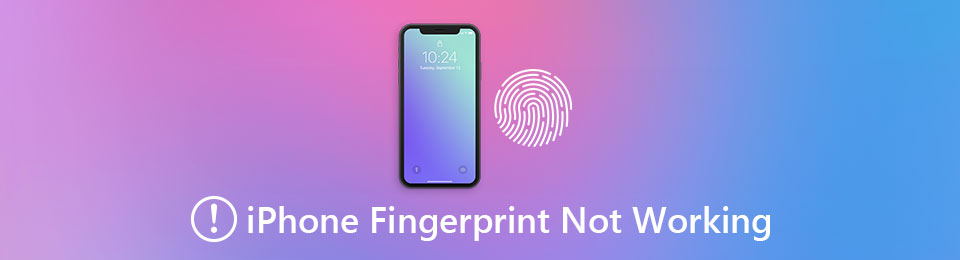
Часть 1. Когда требуется пароль iPhone для повторной активации Touch ID
Если вы знакомы с тем, как работает система безопасности iPhone, возможно, вы хорошо знаете, что Touch ID часто можно отключить, и его необходимо повторно активировать, повторно введя пароль iPhone. Если ваш отпечаток пальца iPhone не работает, вы можете проверить, попали ли вы в такой чехол, прежде чем переходить к более сложным решениям.
- Вы только что зарегистрировали или удалили отпечатки пальцев.
- Вы просто использовали Аварийный SOS услуги.
- Ваш iPhone пытался идентифицировать отпечатки пальцев, но безуспешно пять раз подряд.
- Ваш iPhone не разблокировался последние 48 часов.
- Вы пытаетесь войти в настройки Touch ID и пароля.
- Ваш iPhone только что перезагрузился, и вы впервые его разблокируете.
Чтобы обеспечить безупречную работу Touch ID, необходимо одновременно учитывать ряд факторов. Когда какой-либо из них пойдет не так, вы обнаружите, что ваш отпечаток пальца iPhone больше не работает. Чтобы точно отреагировать на проблему, лучше выполнить указанные ниже действия по порядку. Даже если вы выполнили один или несколько из них раньше, перезапуск с самого начала даст вам максимальные шансы решить проблему.
1. Убедитесь, что на вашем iPhone установлена последняя версия iOS.
2. Убедитесь, что вы правильно сканируете отпечаток пальца.
При сканировании отпечатка пальца просто слегка нажмите пальцем на Главная кнопку и оставайтесь на 2 секунды. Лучше прикрыть пальцем всю кнопку. Кроме того, убедитесь, что ваша рука и датчик отпечатков пальцев сухие и чистые.
3. Снимите чехол для iPhone или защитную пленку, если они мешают.
Убедитесь, что чехол для iPhone или защитная пленка не закрывают Главная кнопку или окружающее кольцо.
4. Удалите существующие отпечатки пальцев и повторно зарегистрируйте их.
Введите Touch ID и пароль in Параметры. Выберите существующий отпечаток пальца и коснитесь Удалить отпечаток пальца, Затем нажмите Добавить отпечаток пальца и зарегистрируйте отпечаток пальца.
Войдите в Параметры – Общие – Сбросить – Удалить содержимое и настройки в сброс настроек вашего iPhone. Прежде чем попробовать этот метод, не забудьте резервное копирование вашего iPhone.
Часть 3. Отпечаток моего iPhone не работает, и я забыл код доступа к экрану
iPhone Touch ID иногда оказывается слишком полезным, поэтому некоторые люди всегда полагались на него и полностью забыть код доступа к экрану. Теперь их отпечаток пальца iPhone не работает, поэтому они даже не могут войти в Главная экран. Если вы один из них, вам нужно обратиться за помощью к FoneLab iOS Unlocker. Вот его ключевые особенности.
Главные преимущества
- Удалите код доступа с экрана iOS практически для всех устройств iOS.
- Разблокируйте iOS Touch ID и Face ID без каких-либо проблем.
- Постоянно обновляется и уже совместим с последней версией iOS 14.6.
FoneLab Помогает вам разблокировать экран iPhone, удалить Apple ID или его пароль, удалить экранное время или пароль ограничения в секундах.
- Помогает вам разблокировать экран iPhone.
- Удаляет Apple ID или его пароль.
- Удалите экранное время или пароль ограничения в секундах.
Шаги по удалению пароля экрана iOS
Шаг 1 Бесплатная загрузка, установка и запуск FoneLab iOS Unlocker на вашем Windows или Mac. Когда вы увидите первый экран интерфейса, выберите Протрите пароль.

Шаг 2 Подключите iPhone к компьютеру с помощью кабеля Lightning, следуя инструкциям на экране.

Шаг 3 Как только они будут успешно подключены, программа представит вам информацию о вашем iPhone. Проверьте и при необходимости исправьте. Затем нажмите Start, Нажмите Start чтобы двигаться дальше.

Шаг 4 Программа автоматически загрузит подходящую прошивку для вашего iPhone. На это нужно время. Когда это будет сделано, вы можете щелкнуть Отпереть чтобы двигаться дальше.

Шаг 5 Введите «0000» в рамку, чтобы подтвердить свое действие. Затем нажмите Отпереть.
Ваш iPhone перезагрузится. Когда он полностью перезагрузится, вы обнаружите, что пароль пропал.

FoneLab Помогает вам разблокировать экран iPhone, удалить Apple ID или его пароль, удалить экранное время или пароль ограничения в секундах.
- Помогает вам разблокировать экран iPhone.
- Удаляет Apple ID или его пароль.
- Удалите экранное время или пароль ограничения в секундах.
Часть 4. Часто задаваемые вопросы о неработающем отпечатке пальца iPhone
Это зависит от того, находится ли ваш iPhone на гарантии. Если это так, вы можете бесплатно заменить его в Apple Store. Если нет, нужно заплатить 109-150 долларов. Обратите внимание, что ремонт вашего iPhone в любом независимом магазине аннулирует гарантию Apple.
2. Почему мой отпечаток пальца iPhone перестал работать?
Возможных причин множество: сенсор Touch ID был физически поврежден; Вы только что перезапустили свой iPhone; Ваш iPhone пытался идентифицировать отпечатки пальцев, но безуспешно пять раз подряд; Ваш iPhone не разблокировался в течение последних 48 часов.
3. Как удалить Touch ID с моего iPhone?
Перейдите к Touch ID и паролю в приложении «Настройки». Здесь необходим ваш код доступа к экрану. Затем вы можете отключить Touch ID для кода доступа, iTunes и App Store и Apple Pay.
FoneLab Помогает вам разблокировать экран iPhone, удалить Apple ID или его пароль, удалить экранное время или пароль ограничения в секундах.
- Помогает вам разблокировать экран iPhone.
- Удаляет Apple ID или его пароль.
- Удалите экранное время или пароль ограничения в секундах.
Заключение
Отпечаток пальца iPhone не работает - это серьезная проблема. Без Touch ID вы не сможете удобно разблокировать iPhone или произвести оплату без пароля. В этом посте мы дали вам 5 практических способов решить проблему самостоятельно. Кроме того, если вы использовали Touch ID и забыли код доступа к экрану, вы можете искать FoneLab iOS Unlocker за помощью.
Читайте также:


